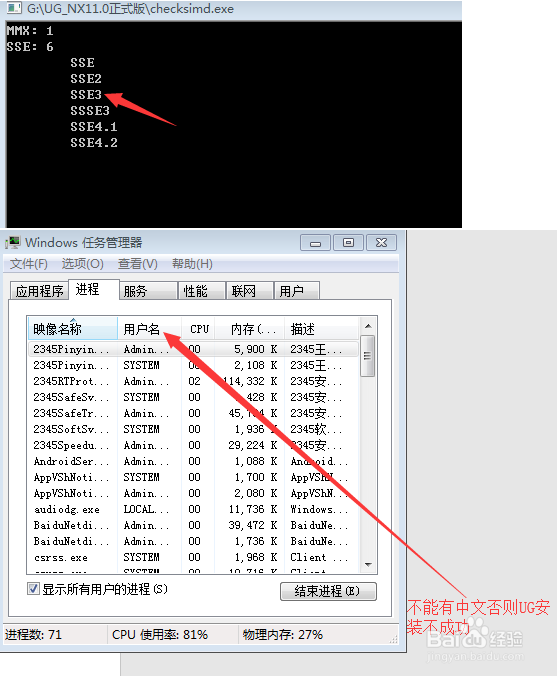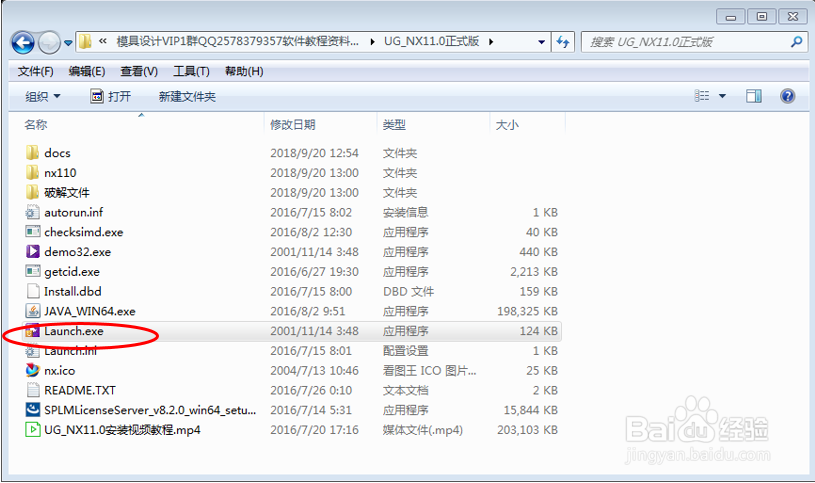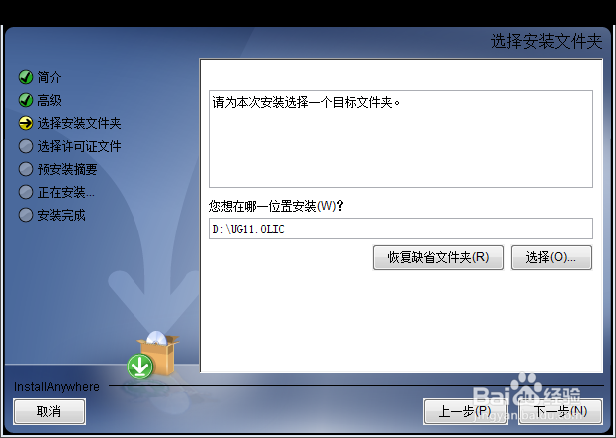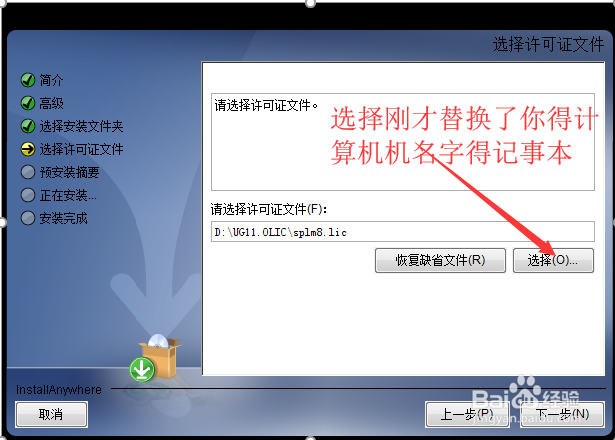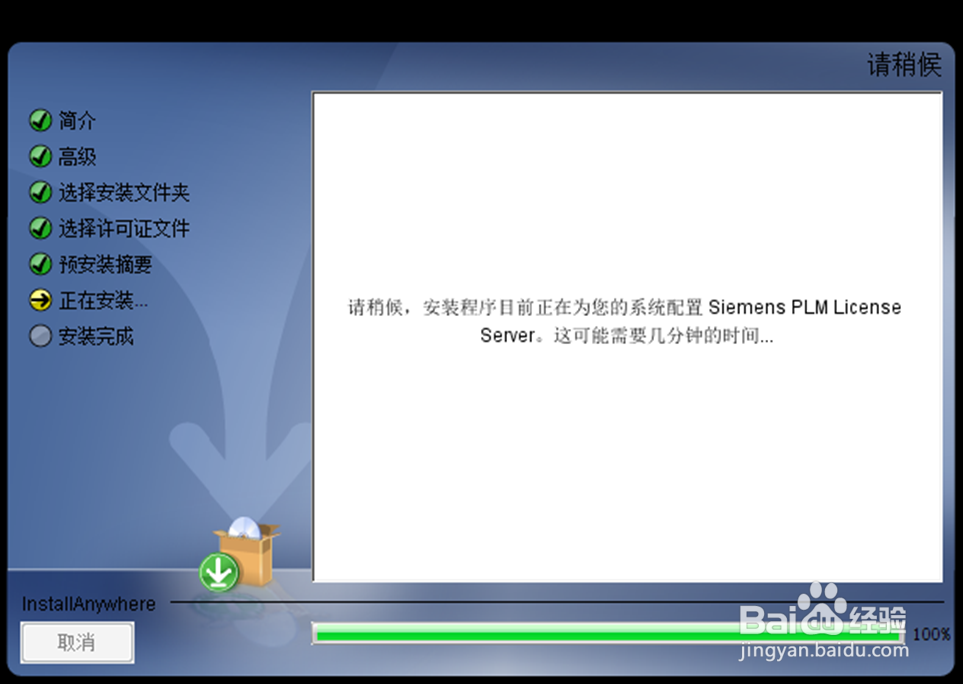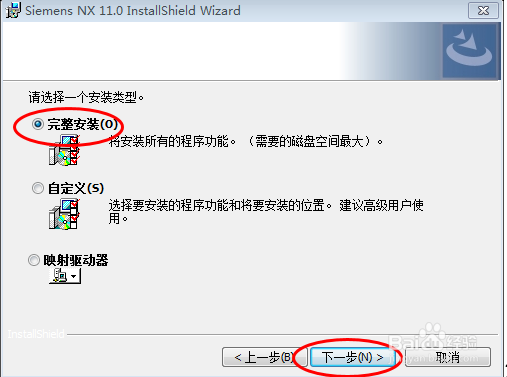1、(1)解压UG11.0安装包如下图
2、(2)注意事项;(1) 安装前把杀毒软件和防火墙关掉,具体方法大家应该都会操作(2)如果已经安装了U镟搞赃呓G4.0和UG6.0要卸 载 掉许可服务(3)UG11.0必须要电脑CPU支持SSE3,查看方法以管理员身份运行上图箭头所指文件checksimd.exe,出现下图红色箭头所指文字SSE3,表明支持,最后windows任务管理器中用户名不能有中文,UG11.0得安装系统必须是64位,本方法适用W7.W8.W10系统,
3、(3)以管理员身份运行下图箭头所指得JAVA_WIN64.exe文件进行虚拟机得安装
4、(4)点下一步
5、(5)依次点击下一步,最后点击关闭,完成虚拟机安装
6、(6)在你要安装得皈撮踢赓磁盘中分别创建(UG11.0 )和(UG11.0LIC )文件夹,前者存放安装主程序,后者存放安装许可证文件,便与后面查找方便,本文以D盘为例
7、(7)打开破解文件选择PLMLicenseServer文件中得splm8.lic并讲它复制到第6步创建好得(UG11.0LIC )文件夹中,并以记事本得形式打开
8、(8)右击我得电脑选择属性然后点击高级系统设置找到你得计算机名称
9、(9)将下图记事本中得XXXXXXXX替换成你自己得计算机名注意空格不要删掉了,一定要符合下图样式才好,然后保存记事本
10、(10)回到安装目录以管理员身份运行Launch.exe
11、(11)点击Install License Server 进行许可服务得安装
12、(12)点击确定
13、(13)点下一步
14、(14)这里安装目录选择6步创建好得(UG11.0LIC )文件夹中,点下一步
15、(15)选择第九步替换了自己计算机名得许可证记事本文件点下一步,点安装,开始安装许可服务
16、(16)正在安装
17、(17)点击确定
18、(18)点击完成,许可服务安装完毕
19、(19)回到安装目录,打开破解文件选择PLMLicenseServer文件夹中得ugslmd.exe
20、(20)把上一步选探怙鲔译择得文件ugslmd.exe复制到许可服务安装目录进行复制替换注意操作要和你得许可安装目录一致,否则替换有误,安装会失败
21、(21)在许可证安装文件夹中以管理员身份运行下图中箭头所指得许可服务管理器
22、(22)点击Start/Stop/Reread勾选Force server Shutdown 点击Stop Serverg 然后取消勾碚枞凇悄选Force server Shutdown 接着点击 Start Server
23、(23)回到UG11.0安装根目录 打开Install NX点击确定
24、(24)点击下一步
25、(25)选择完整安装,点击下一步
26、(26)更改安装目录到第6步创建好得(UG11.0)文件夹中点下一步
27、(27)保证28000@后面和你得计算机名字一致点击下一步
28、(28)选择简体中文点下一步开始安装UG主程序
29、(29)程序安装中时间稍长耐心等待
30、(30)点击完成,至此NX主程序安装完毕
31、(31)回到下图界面,打开破解文件夹
32、(32)接着打开NX11.0文件夹把里面得文件全部选择然后复制到NX主程序安装目录下进行替换
33、(33) 然后把上图中所有文件复制替换到你得NX主程序安装目录下,这里我的安装目录是第六步创建好的,UG11.0文件夹,注意勾选(为所有选项执行此操作),点击是,然后勾选(为之后得24个选项执行此操作)点击,复制和替换完成主程序得破解
34、(34)重启电脑,然后创建UG11.0NX桌面快捷方式,点击开始,选择所有程序,点击Siemens NX 11.0文件夹,选择NX11.0图标发送桌面快捷方式即可
35、(35)UG11.0安装成功,UG得安装有时会由于各种原因安装不成功,如果您在安装使用中有疑问欢迎给我留言我将尽量为您答疑解惑